本当に携帯電話に同じ画面を搭載できるのでしょうか?
- 小老鼠オリジナル
- 2023-05-31 17:10:4232750ブラウズ
携帯電話に実際に同じ画面をインストールすることができます。方法は次のとおりです: 1. 両方の携帯電話に AirDroidCast ソフトウェアをインストールして開きます; 2. いずれかの携帯電話で、「キャストを受信」をクリックします。画面下部の「画面」ボタン; 3. 別の携帯電話で画面キャストを選択し、受信画面キャストインターフェイスに QR コードを入力します; 4. ポップアップウィンドウで「今すぐ開始」をクリックして、画面を別の携帯電話にキャストします, 同じプロセスを開始できるようにする 画面がオフになります。

#このチュートリアルのオペレーティング システム: iOS 16.4 システム、iPhone14 携帯電話。
携帯電話とテレビで同じ画面を実現するには、テレビと携帯電話の両方が同じ画面機能をサポートしている必要があります。この前提で、各デバイスを同じLANに接続し、画面キャスト設定を開いて画面キャストを完了します。
スクリーンキャストの具体的な手順は次のとおりです:
1. 携帯電話とテレビを同じ Wi-Fi ネットワークに接続します。
2. 設定を入力し、[その他の接続]、[モバイル画面ミラーリング] の順にクリックし、ワイヤレス ミラーリングをオンにするか、電話画面の上部から下にスワイプしてコントロール センター インターフェイスを呼び出し、[ワイヤレス ミラーリング] をクリックします。スクリーンキャストデバイスのリストから対応するテレビ名を選択するだけです。
Apple 携帯電話の場合と同じ画面操作手順:
1. 電話とテレビを接続して、同じ Wi-Fi ネットワークを使用します。
2. 電話画面の右上隅から下にスワイプしてコントロール センター インターフェイスを表示し、[画面ミラーリング] をクリックします。
3. 画面キャスト デバイスのリストで対応する TV 名を選択し、同じ画面を完成させます。
2 台の携帯電話で画面を共有する方法:
2 台の携帯電話で画面を共有したい場合は、AirDroidCast を使用できます。
具体的な操作方法は次のとおりです:
1. まず、両方の携帯電話に AirDroidCast ソフトウェアをインストールして開きます。
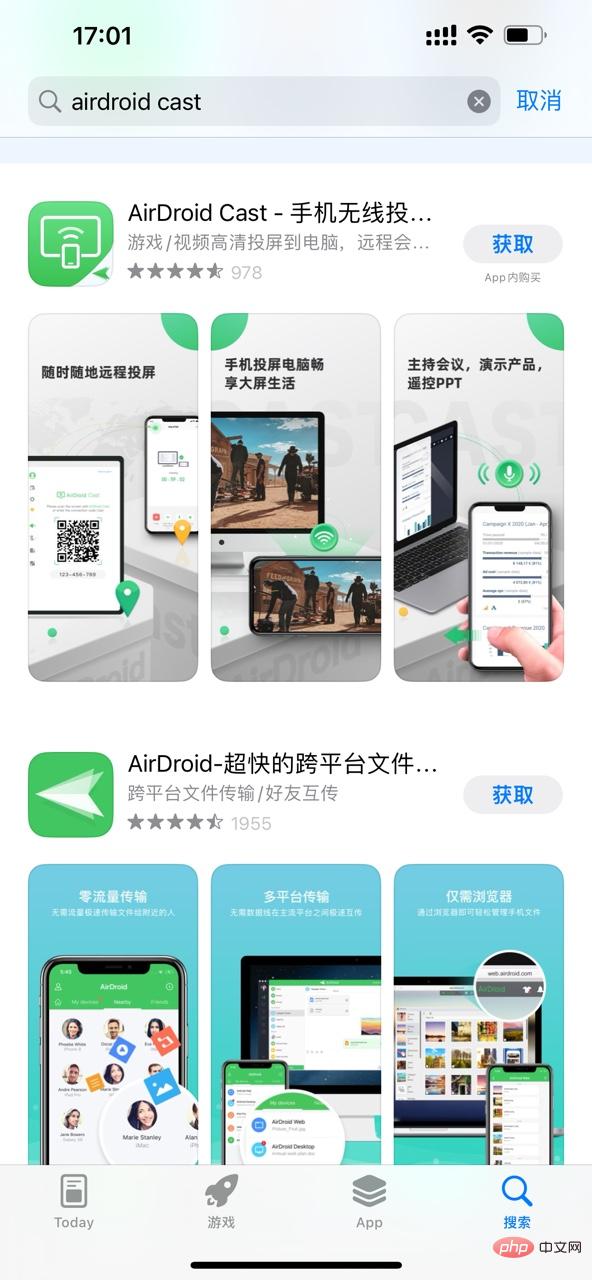
#2. いずれかの携帯電話で、画面の下部にある [スクリーンキャストを受信する] ボタンをクリックします。
3. 別の携帯電話で画面キャストを選択し、受信画面キャスト インターフェイスに QR コードを入力します。
4. その後、ポップアップ リマインダーが表示されるので、クリックしてすぐに開始します。
5.その後、携帯電話が別の携帯電話に画面をキャストし、画面の共有を開始できるようになります。
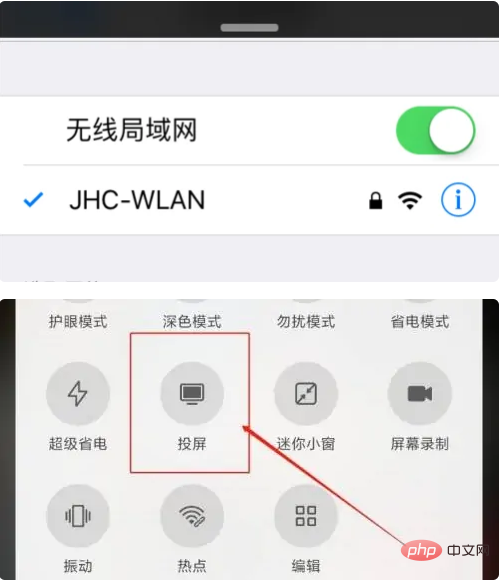
以上が本当に携帯電話に同じ画面を搭載できるのでしょうか?の詳細内容です。詳細については、PHP 中国語 Web サイトの他の関連記事を参照してください。

